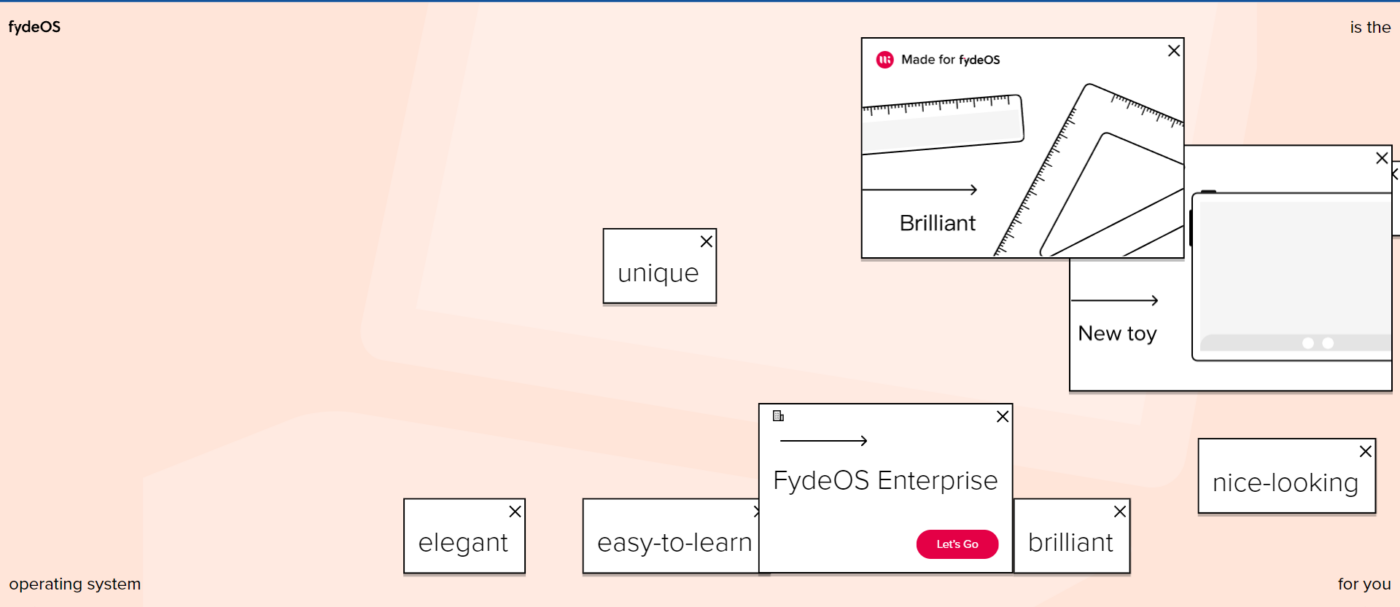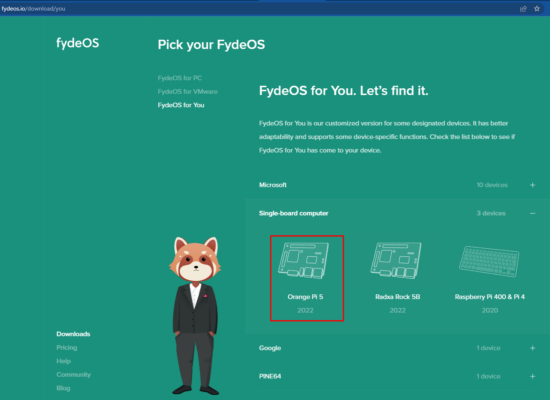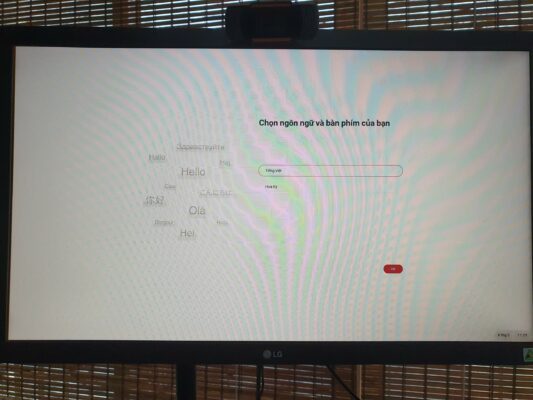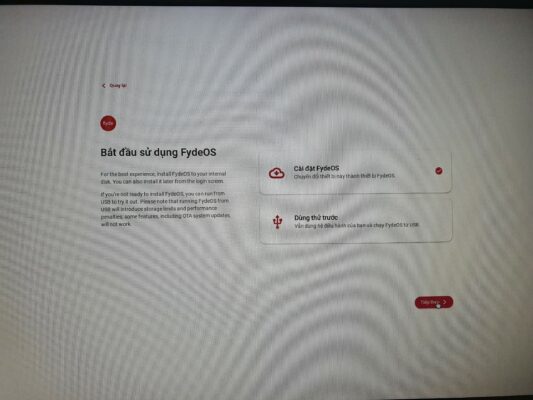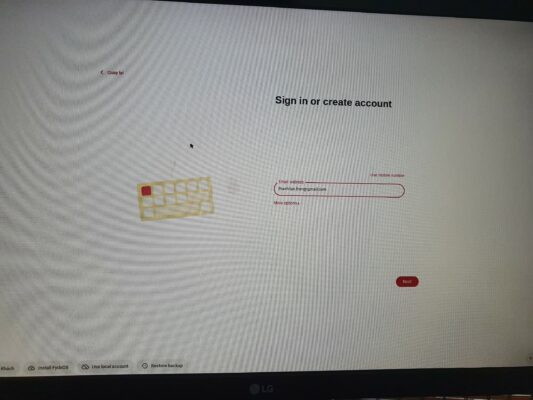Hướng dẫn
FydeOS trên Orange Pi 5
FydeOS là một hệ điều hành dựa trên Chrome OS được phát triển bởi Fyde Innovations Limited. FydeOS được thiết kế để chạy trên các thiết bị cũ và mới, nhưng tập trung vào các máy tính xách tay, máy tính bảng và thiết bị IoT. Với giao diện người dùng được thiết kế đơn giản và thân thiện, FydeOS cho phép người dùng truy cập vào các ứng dụng và dịch vụ trực tuyến của Google, chẳng hạn như Gmail, Google Drive, Google Docs và nhiều hơn nữa. Điều này giúp người dùng có thể làm việc, giải trí và thư giãn một cách tiện lợi và dễ dàng hơn. Phiên bản mới nhất của FydeOS được phát hành cho Orange Pi 5, một thiết bị IoT với nhiều tính năng và cấu hình mạnh mẽ. Với FydeOS cho Orange Pi 5, người dùng có thể tận dụng tối đa các tính năng của thiết bị để truy cập vào các ứng dụng trực tuyến và lưu trữ đám mây, hoặc thậm chí sử dụng nó làm một máy tính để bàn nhỏ gọn và tiện lợi.
Trong bài hướng dẫn này, tôi sẽ hướng dẫn bạn cài FydeOS trên Orange Pi 5 phiên bản 8GB RAM, với một hệ diều hành nền ChromeOS như FydeOS thì 8GB là quá thừa cho các tác vụ. Bạn sẽ cần:
- Orange Pi 5 RAM 8GB RAM
- Nguồn 5v3A và nếu đầy đủ là cả combo bao gồm vỏ mica, quạt và tản nhiệt
- Thẻ nhớ 16GB hoặc 32GB đều được, để cài FydeOS lên trên đó
- Nếu bạn muốn cài tiếp tục FydeOS lên SSD để không phụ thuộc vào thẻ nhớ, bạn cần ổ cứng SSD M2 SATA hay NVME đều được, tuy nhiên size của ổ phải là 2230 hoặc 2242
- Bạn sẽ phải thao tác 1 chút trên FydeOS trước khi có thể remote bằng máy PC, do đó bạn cần màn hình và dây HDMI, bàn phím và chuột
- và đương nhiên 1 đường Internet tốt
Nào giờ hãy đi đến https://fydeos.io/download/you#sbc để tải về bản FydeOS cho single board, Orange Pi 5
Sau khi tải về, bạn sẽ có 1 file dạng đuôi .run, ví dụ như là hiện tại phiên bản 16.1 là FydeOS_for_You_OrangePi5_v16.1.run. Nếu bạn dùng Linux thì rất đơn giản, bạn sẽ có thể tạo ra file img luôn bằng cách sử dụng CLI và chạy câu lệnh tại thư mục chứa file. Tuy nhiên, nếu bạn sử dụng Windows, bạn cần tải về Windows Subsystem for Linux (WSL) theo hướng dẫn này. Sau khi cài xong, bạn sẽ có thể chạy được các câu lệnh của Linux ngay trong Windows, hoặc có thể cài luôn bản Linux for Windows (bản 20.04 hoặc 22.04) ngay trên Microsoft Store.
Bằng cách này hay cách khác, bạn cần phải truy cập được vào môi trường câu lệnh Linux, tại thư mục có chứa file FydeOS_for_You_OrangePi5_v16.1.run. Gõ lệnh như sau:
- Nếu bạn sẽ cài lên trên ổ SSD NVME
chmod +x FydeOS_for_You_OrangePi5_v16.1.run ./FydeOS_for_You_OrangePi5_v16.1.run --boot nvme
- Nếu bạn sẽ cài lên trên ổ SSD SATA
chmod +x FydeOS_for_You_OrangePi5_v16.1.run ./FydeOS_for_You_OrangePi5_v16.1.run --boot sata
Đợi 1 lúc, cho đến khi có dòng chữ này chạy ra Generated image: FydeOS_for_You_OrangePi5_v16.1.img thì bắt đầu flash file *.img này vào thẻ nhớ sử dụng Etcher hoặc Win32DiskImager.
Việc tiếp theo sẽ rất đơn giản, cắm thẻ, cắm HDMI bàn phím chuột vào Orange Pi 5 và khởi động. FydeOS sẽ khởi động bước đầu tiên như sau, chọn Tiếng Việt nếu bạn không đọc được tiếng Anh
Tiếp đến là bạn sẽ được lựa chọn, giống như cài Ubuntu, là cài thẳng FydeOS lên ổ cứng SSD hay chạy thử trên SDCard.
Sau đó bạn cần tạo 1 tài khoản Fyde để đăng nhập, quá trình tạo tài khoản cần kết nối Internet. Và quan trọng nhất bạn cần cài sẵn telegram ở trên số điện thoại bạn sử dụng để tạo tài khoản Fyde. Fyde sẽ yêu cầu bạn kết nối với 1 tài khoản telegram là @fydeos_concierge_bot . Con bot này sẽ collect số điện thoại bạn sử dụng tạo tài khoản Fyde, rồi sau đó tạo mã OTP để bạn tạo tài khoản, hay đăng nhập sau này. Bạn có thể tìm con bot này trên telegram, hoặc trong quá trình cài đặt FydeOS sẽ tạo mã QR cho bạn kết nối với con bot.
Sau khi tạo xong tài khoản, thì lúc đó bạn đã có thể đăng nhập vào FydeOS để dùng. Quá trình dùng và xử lý tiếp theo, bạn xem tiếp trong video của tôi dưới đây. Chúc các bạn thành công.